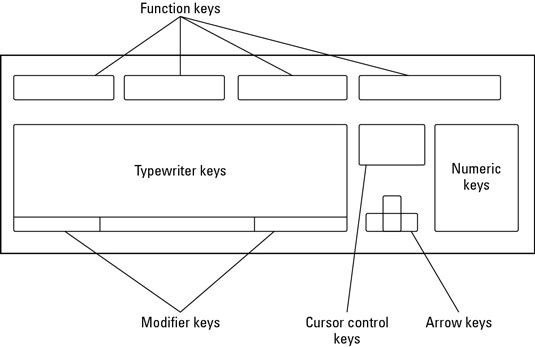Comment utiliser les touches de fonction de votre Mac
Vous pouvez vous demander ce que ces touches de fonction en cours d'exécution le long de la partie supérieure du clavier font. Ces touches de fonction sont étiquetés F1 à F12 / F19 (combien vous avez dépend de votre clavier), avec une touche Echap et une touche d'éjection qui ressemble à un triangle au-dessus d'une ligne horizontale. Par défaut, tous les Mac a déjà assigné des commandes au travers F8 touches de fonction F12
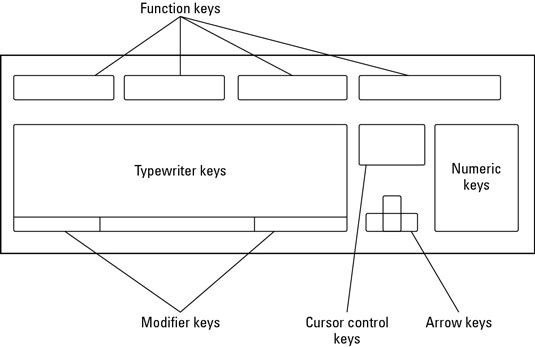
F8: affiche des vignettes de tous les espaces de travail.
F9: affiche des vignettes de toutes les fenêtres dans un espace de travail unique.
F10: affiche toutes les fenêtres ouvertes du programme actif (le programme qui a une de ses fenêtres sur “ en haut ” de toutes les autres fenêtres).
F11: Affiche le bureau.
F12: Affiche tableau de bord, qui sont des programmes simples comme une calculatrice ou un calendrier.
Les autres touches - F1 à F7 et (éventuellement) F13 F19 travers - ne font pas grand-chose dans la plupart des programmes. Parce que ces touches de fonction ne sont pas très utiles, claviers d'ordinateurs portables et les derniers claviers Apple attribuent souvent des contrôles de matériel à ces touches de fonction rarement utilisées. Par exemple, en appuyant sur les touches de fonction F1 et F2 peut modifier la luminosité de l'écran, tandis que les autres touches de fonction pourrait régler le volume.
Si il se trouve que vous avez un programme qui met effectivement l'une de ces touches de fonction à utiliser - ce qui signifie que vous voulez vraiment à appuyer sur la touche de fonction comme un touche de fonction plutôt que comme un moyen de contrôler des choses matérielles comme la luminosité de l'écran ou de volume des enceintes - vous devez d'abord maintenir enfoncée la touche Fn, puis appuyez sur la touche de fonction que vous souhaitez. Maintenez la touche Fn indique à votre Mac, “ Ignorer les commandes de matériels affectés à cette fonction clé et juste se comporter comme une touche de fonction normale ”.
A propos Auteur
 Comment organiser les fenêtres de votre Mac avec expos & # 233-
Comment organiser les fenêtres de votre Mac avec expos & # 233- Vous pouvez utiliser une fonction bien pratique appelée Expos # 233- pour organiser vos fenêtres ouvertes sur votre Mac. Expos # 233- vous donne un, pratique de manière rapide pour organiser vos fenêtres. Vous ne devez pas vous déplacer,…
 Comment utiliser le raccourci clavier de votre mac commune
Comment utiliser le raccourci clavier de votre mac commune Si vous préférez, vous pouvez utiliser des raccourcis clavier au lieu de choisir le menu des commandes pour effectuer des tâches sur votre Mac. Pour ce faire, vous appuyez sur Shift de votre clavier, Ctrl, Option et Commande tout en appuyant sur…
 Comment régler les paramètres de clavier dans Mac OS X Lion
Comment régler les paramètres de clavier dans Mac OS X Lion Les utilisateurs de Mac OS X Lion ont différentes configurations matérielles, et pas deux d'entre eux utilisent leurs claviers de la même manière. Indépendamment de ce que vous avez, vous devriez réfléchir à personnaliser la façon dont…
 Comment donner des ordres avec des touches de fonction mac
Comment donner des ordres avec des touches de fonction mac Un clavier Mac dispose de touches de fonction, tout comme un clavier Windows, mais les touches susceptibles d'émettre des commandes différentes dans Mac OS X que dans Windows. Sur un Mac, les commandes affectées aux touches de fonction varient…
 Préférences du clavier de votre MacBook
Préférences du clavier de votre MacBook Sur votre MacBook, les préférences de clavier volet de la section Matériel de la fenêtre Préférences système comporte deux onglets: clavier et des raccourcis clavier. Ces deux onglets vous permettent de régler la vitesse à laquelle une…
 Comparaison des claviers Mac et Windows
Comparaison des claviers Mac et Windows Les configurations de clavier d'Apple ressemblent beaucoup claviers standard de Windows. La plus grande différence est dans les deux clefs de chaque côté de la barre d'espacement. Sur un PC, les touches les plus proches de la barre d'espace sont…
 Les touches de fonction de l'invite de démarrage dans Ubuntu Linux
Les touches de fonction de l'invite de démarrage dans Ubuntu Linux Vous pouvez choisir parmi plusieurs options pour contrôler le processus de démarrage lors du démarrage à partir du CD-ROM Ubuntu. Quand vous voyez le menu de démarrage Ubuntu (la première option du menu est Démarrer ou installer Ubuntu) vous…
 Comment utiliser papier et Rotation 3D dans Windows 7
Comment utiliser papier et Rotation 3D dans Windows 7 Quand vous avez beaucoup de fenêtres ouvertes dans Windows 7, vous pouvez utiliser le Flip et Flip fonctionnalités 3-D d'organiser rapidement vos applications. Retourner et Flip 3-D, comme Aero Peek, vous permettent de visualiser ce qui se passe…
 Comment garder une trace des fenêtres ouvertes dans Windows 8
Comment garder une trace des fenêtres ouvertes dans Windows 8 Vous ne le faites pas avoir de garder une trace de toutes les fenêtres ouvertes sur le bureau. Windows 8 fait pour vous avec une combinaison clé secrète: Maintenez la touche Alt enfoncée et appuyez sur la touche Tab, et un petit bar apparaît,…
 Flash raccourcis clavier professionnel
Flash raccourcis clavier professionnel Bien que vous pouvez accomplir toutes les tâches dans Flash Professional en utilisant la souris et la barre de menu de l'application, en utilisant des raccourcis clavier peut vous aider à travailler plus vite. Voici quelques-uns des raccourcis…
 Quelques touches de clavier pc utile
Quelques touches de clavier pc utile Votre clavier d'ordinateur est un terrain de jeu virtuel de boutons - quelques fameuses clés, certaines touches familières, et certaines touches mystérieuses. Voici une liste de certains des touches les plus importantes du clavier (au-delà des…
 Comment utiliser la touche fn sur votre ordinateur portable
Comment utiliser la touche fn sur votre ordinateur portable Pour compenser le manque de touches, les premiers ordinateurs portables sont venus avec une touche de fonction spéciale, la touche Fn. Il a été utilisé en combinaison avec d'autres touches, comme une touche Maj, en donnant les clés à des fins…
 Vos clés de fn de clavier d'ordinateur portable
Vos clés de fn de clavier d'ordinateur portable Vous ordinateur portable a beaucoup de combinaisons de touches Fn spéciales. Recherchez sur le clavier de votre ordinateur portable pour correspondre à la touche Fn avec ses diverses fonctions. Ces autres touches sont de couleur avec la touche Fn.…
 Fonction de lancement rapide pour les applications Android Phone
Fonction de lancement rapide pour les applications Android Phone Si votre téléphone Android dispose d'un clavier physique, vous êtes dans un vrai régal: Vous pouvez assigner des raccourcis vers les app 36 touches sur ce clavier. Voilà un raccourci clavier par lettre, de A à Z, plus 10 pour les numéros 1 à…